Kaip pataisyti „Hey Siri“ neveikiantį „iPhone“.
Įvairios / / April 04, 2023
Siri yra „Apple“ išmanusis asistentas kuri padeda vartotojams sklandžiau bendrauti su savo iPhone, Apple Watch, Mac ir iPad. Tai viena iš nuostabių funkcijų, palengvinusių mūsų gyvenimą, nes mobiliuoju telefonu galite atlikti keletą užduočių nepakeldami nė piršto. Siri naudoja mašininis mokymasis norėdami išsiaiškinti pasiūlymus vartotojams, atsakyti į užklausas arba valdyti įrenginius. Žmonės gali sukonfigūruoti jį kalbėti įvairiais balsais daugeliu kalbų. Be viso to, daugelis vartotojų susidūrė su „Hey Siri“ neveikiančiomis problemomis. Jei ir jūs susidūrėte su šia problema, nesijaudinkite! Šiame straipsnyje aptarsime, kaip išspręsti „Hey Siri“ neveikiančias „iOS 15“ ir „Siri“ neveikiančias „iPhone 11“ problemas.
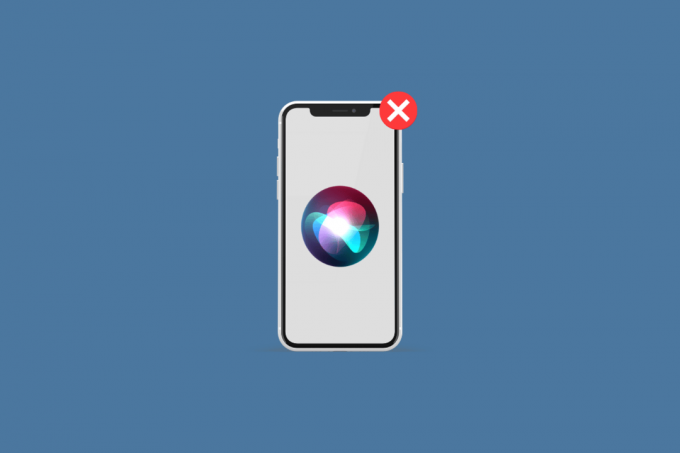
Turinys
- Kaip pataisyti „Hey Siri“ neveikiantį „iPhone“.
- 1 būdas: įsitikinkite, kad „Hey Siri“ yra jūsų šalyje
- 2 būdas: nuimkite „iPhone“ dėklą
- 3 būdas: išvalykite „iPhone“ mikrofono groteles
- 4 būdas: kalbėkite aiškiai komanduodami
- 5 būdas: iš naujo paleiskite „iPhone“.
- 6 būdas: priverstinai iš naujo paleiskite „iPhone“.
- 7 būdas: atnaujinkite „iOS“ į naujausią versiją
- 8 būdas: leiskite „Siri“ klausytis „Hey Siri“.
- 9 būdas: leiskite „Siri“ klausytis, kai „iPhone“ nukreiptas žemyn
- 10 būdas: nustatykite teisingą „Siri“ kalbą
- 11 būdas: iš naujo įjunkite „Siri“.
- 12 būdas: įjunkite „Bluetooth“.
- 13 būdas: nustatykite „Hey Siri“ tyloje
- 14 būdas: išjunkite mažos galios režimą
- 15 būdas: atjunkite „AirPod“.
- 16 būdas: iš naujo įgalinkite diktavimo funkciją
- 17 būdas: iš naujo nustatykite iPhone
Kaip pataisyti „Hey Siri“ neveikiantį „iPhone“.
„Siri“ turi prieigą prie visų kitų „Apple“ įrenginio integruotų programų, tokių kaip kontaktai, paštas, pranešimai, žemėlapiai, „Safari“ ir kt. Žemiau pateikiame metodus, kaip išspręsti „Siri“ neveikiančią problemą. Taigi atidžiai perskaitykite metodus ir pritaikykite tinkamus savo „iOS“ įrenginyje, kad pašalintumėte „Hey Siri“ neveikiančią „iOS 15“ problemą.
1 būdas: įsitikinkite, kad „Hey Siri“ yra jūsų šalyje
„Siri“ ir išplėtus „Hey Siri“ yra prieinami ne visose šalyse ir regionuose, todėl įsitikinkite, ar jis pasiekiamas jūsų šalyje. Taip pat atkreipkite dėmesį, kad „Siri“ yra jūsų įrenginyje. „Apple“ leidžia „Siri“ naudoti „iPhone 4s“ ir naujesniuose įrenginiuose. Aplankykite „iOS“ funkcijų prieinamumo puslapis naršyklėje, kad pamatytumėte Siri regioną ir kalbos prieinamumą.

2 būdas: nuimkite „iPhone“ dėklą
Jei mikrofono lizdai „iPhone“ apačioje, viršutinės ausinės viduje arba šalia fotoaparato yra užblokuotas naudojamas dėklas, turėtumėte nuimti dėklą. Tai padės mikrofonui užfiksuoti jūsų „Siri“ komandas ir jas greitai įgyvendinti.
3 būdas: išvalykite „iPhone“ mikrofono groteles
The purvas ir šiukšlės mikrofono grotelės taip pat gali sukelti šią problemą. Taigi, turėtumėte naudoti a minkštas audinys pašalinti nešvarumus ir kitus nešvarumus.
Pastaba: Įsitikinkite, kad jums nenaudokite metalinių daiktų kaip adata arba viela, nes šie objektai gali smarkiai sugadinti jūsų iPhone mikrofoną.
4 būdas: kalbėkite aiškiai komanduodami
Įsitikinkite, kai ką nors padarysite prašymas ar įsakymas iš Siri, tai yra teisingas ir aiškus. Taip pat ištarkite žodžius ar sakinius taip, kad Siri juos suprastų.
Taip pat Skaitykite: Kodėl mano „Siri“ skamba keistai?
5 būdas: iš naujo paleiskite „iPhone“.
Kartais susiduriate su „Hey Siri“ neveikiančia „iPhone“ problema. Tokiu atveju galite pabandyti iš naujo paleisti arba iš naujo paleisti įrenginį, kad išspręstumėte problemą. Tai atnaujins sistemą nuo užšalimo ir trikdžių. Galite perskaityti mūsų straipsnį apie Kaip iš naujo paleisti iPhone X išmokti paleisti iš naujo.

6 būdas: priverstinai iš naujo paleiskite „iPhone“.
Norėdami išspręsti „hey Siri“ neveikiančią problemą, galite pabandyti priverstinai iš naujo paleisti „iPhone“, nes tai gali padėti išspręsti problemą. Jei norite sužinoti, kaip priverstinai iš naujo paleisti „iPhone“, galite perskaityti mūsų straipsnį Kaip priverstinai paleisti iPhone X.

7 būdas: atnaujinkite „iOS“ į naujausią versiją
Jei neatnaujinote savo iPhone į naujausią versiją, galite susidurti su Siri nekalbėjimo problema klaidos ir gedimai jūsų iPhone gali sutrikdyti funkcionalumą jūsų įrenginio. Taigi, atnaujinkite savo iPhone, kai bus naujas atnaujinimas. Jei norite sužinoti, kaip atnaujinti įrenginį, atlikite toliau nurodytus veiksmus.
1. Paleiskite iPhone Nustatymai.
2. Bakstelėkite Generolas variantas.

3. Tada bakstelėkite Programinės įrangos atnaujinimas variantas.

4. Bakstelėkite Atsisiųskite ir įdiekite variantas.
Pastaba: Jei pasirodo pranešimas, kuriame prašoma laikinai pašalinti programas, nes iOS reikia daugiau vietos naujinimui, bakstelėkite Tęsti arba atšaukti.

5A. Jei norite, kad atnaujinimas įvyktų nedelsiant, bakstelėkite Diegti variantas.
5B. Arba, jei paliesite Įdiekite šiąnakt ir prieš miegą prijunkite „iOS“ įrenginį prie maitinimo, jūsų įrenginys bus automatiškai atnaujinamas per naktį.
Pastaba: Jums taip pat suteikiama galimybė vėliau įdiegti programinę įrangą, pasirinkus Primink man vėliau.
Skaitykite toliau, kad sužinotumėte daugiau būdų, kaip išspręsti „Siri“ neveikiančią „iPhone 11“ problemą.
8 būdas: leiskite „Siri“ klausytis „Hey Siri“.
Norėdami sužinoti, kaip teisingai nustatyti „hey Siri“, kad nesusidurtumėte su „hey Siri“ neveikiančia problema, atlikite toliau nurodytus veiksmus.
1. Ant Nustatymai programą, bakstelėkite „Siri“ ir paieška variantas.
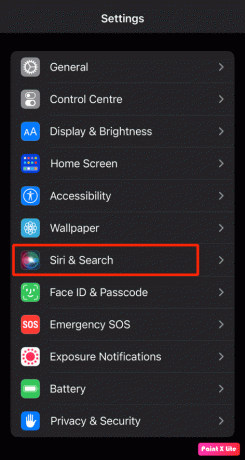
2A. Įjungti jungiklis Klausykite „Hey Siri“ variantas.
2B. Jei jis jau įjungtas, Išjunk jungiklį ir tada vėl įjunkite.

Taip pat Skaitykite: Kaip išjungti mažai duomenų režimą „iPhone“.
9 būdas: leiskite „Siri“ klausytis, kai „iPhone“ nukreiptas žemyn
Kad „hey Siri“ funkcija veiktų, įsitikinkite, kad jūsų „iPhone“ nėra nukreiptas žemyn ant stalo ar lovos, nes tada jis neveiks. Kad ši funkcija veiktų, jūsų iPhone ekranas turi būti nukreiptas į viršų. Bet jei norite, kad „hey Siri“ funkcija veiktų, kai įrenginys nukreiptas žemyn arba uždengtas, atlikite toliau nurodytus veiksmus.
1. Eikite į Nustatymai programėlė.
2. Toliau bakstelėkite Prieinamumas > Siri.
3. Tada įjungti jungiklis Visada klausykite „Hey Siri“ variantas.
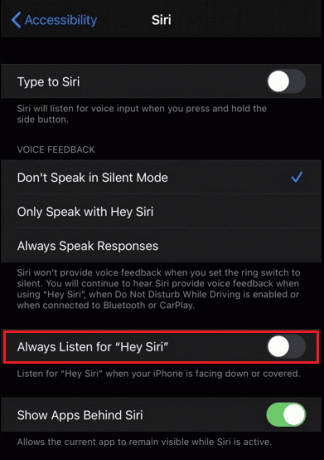
10 būdas: nustatykite teisingą „Siri“ kalbą
Įsitikinkite, kad „Siri“ kalba nustatyta teisingai, kad „hey Siri“ neveiktų. „Siri“ dažniausiai reaguotų teisingai, kai kalba būtų tinkamai nustatyta.
Pavyzdžiui, jei esate iš JAV, turėtumėte nustatyti anglų (Jungtinės Amerikos Valstijos) kalbą. Jei nustatysite anglų (Indija) arba anglų (Jungtinė Karalystė), „Siri“ gali neatsakyti ir nuolat jūsų neatpažinti dėl kitokio akcento.
Norėdami nustatyti kalbą, atlikite toliau nurodytus veiksmus.
1. Pirma, atidarykite Nustatymai „iPhone“ ir bakstelėkite „Siri“ ir paieška variantas.
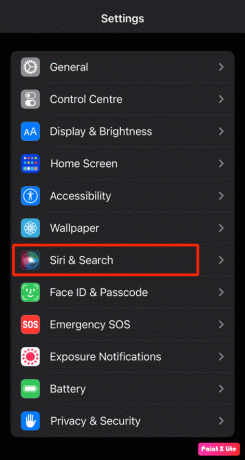
2. Tada bakstelėkite Kalba parinktį ir pasirinkite norima kalba iš sąrašo.

11 būdas: iš naujo įjunkite „Siri“.
Kitas būdas išspręsti „hey Siri“ neveikiančią problemą yra pasirinkti šį metodą. Norėdami sužinoti, kaip išjungti ir iš naujo įjungti Siri, atlikite toliau nurodytus veiksmus.
1. Eikite į Nustatymai savo iPhone.
2. Tada bakstelėkite „Siri“ ir paieška variantas.
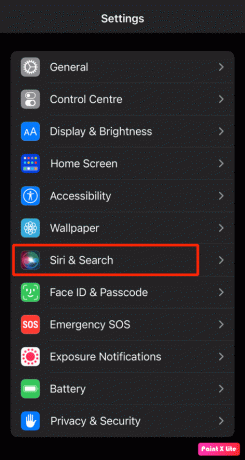
3. Kitas, Išjunk jungikliai, skirti šias parinktis iš šio meniu ekrano.
- Klausykite „Hey Siri“
- Paspauskite šoninį mygtuką Siri
- Leisti Siri, kai užrakinta
4. Dabar perkrauti jūsų iPhone.
5. Tada eikite į Nustatymai > Siri ir paieška ir įjungti jungikliai, skirti aukščiau minėtas variantas dar kartą.
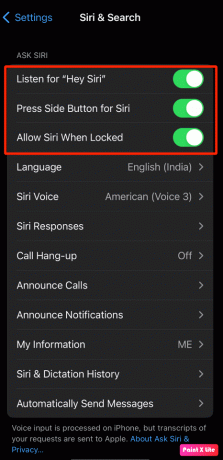
Taip pat Skaitykite: Kaip pataisyti „iPhone“ bendrinti Mano vieta yra pilka
12 būdas: įjunkite „Bluetooth“.
Jei turite daug įrenginių, pvz., „Mac“, „Apple Watch“, „iPad“ ir kt., veikiančių su „Hey Siri“, įsitikinkite, kad šiuose įrenginiuose įjungtas „Bluetooth“, nes kai Pasakykite „Ei, Siri“ daugelyje palaikomų įrenginių, jie visi naudoja „Bluetooth“, kad bendrautų vienas su kitu ir nuspręstų, kuris įrenginys turėtų reaguoti į jūsų prašymas.
1. Atidaryk Nustatymai programa jūsų iPhone.

2. Tada bakstelėkite Bluetooth parinktis jūsų įrenginyje.

3. Tada įjungti jungiklis Bluetooth variantas.
13 būdas: nustatykite „Hey Siri“ tyloje
Kai nustatote „hey Siri“ triukšmingoje aplinkoje su foniniais triukšmais, galite susidurti su „hey Siri“ neveikiančia problema, nes „Siri“ gali neatpažinti kai kurių žodžių. Kai nustatote „Siri“ ramioje aplinkoje, sąrankos procesas užfiksuos tikrąjį jūsų balsą. Norėdami nustatyti „hey Siri“, atlikite toliau nurodytus veiksmus.
1. Pirmiausia eikite į Nustatymai programėlė.
2. Po to bakstelėkite „Siri“ ir paieška variantas.

3. Iš čia, Išjunk jungiklis Klausykite „Hey Siri“ parinktis, jei ji jau įjungta.
4. Tada pereikite prie a ramesnis rajonas ir įjungti jungiklis Klausykite „Hey Siri“ variantas dar kartą.

5. Sekti instrukcijas ekrane kad vėl sėkmingai nustatytumėte „Siri“.
Skaitykite toliau, kad suprastumėte daugiau papildomų metodų, kaip išspręsti „Siri“ neveikiančią „iPhone 11“ problemą.
14 būdas: išjunkite mažos galios režimą
Mažos galios režimas išjungia kai kurias įrenginio funkcijas, kad būtų galima taupyti įrenginio bateriją. Įjungus mažos galios režimą, akumuliatoriaus įkrovos lygis pasikeičia į geltoną. Jei norite išsaugoti savo iPhone bateriją, galite palikti įjungtą mažos galios režimą.
Tačiau kai kuriais atvejais galite susidurti su „hey, Siri“ neveikiančiu „iPhone 13“, jei ši funkcija įjungta. Taigi, galite išjungti mažos galios režimo funkciją. Norėdami išjungti mažos galios režimą, atlikite toliau nurodytus veiksmus.
1. Atidaryk Nustatymai programa jūsų iPhone.
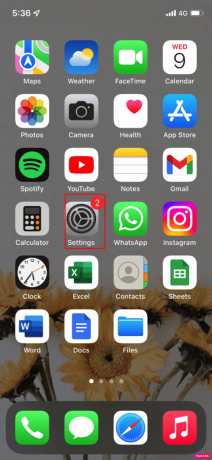
2. Bakstelėkite Baterija variantas.
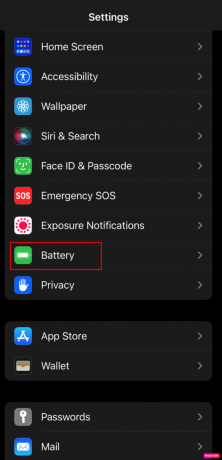
3. Kitas, Išjunk jungiklis Mažos galios režimas galimybė išspręsti „Hey Siri“ neveikiančią „iPhone 11“ arba „iOS 15“ problemą.
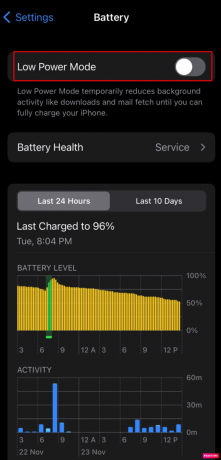
Taip pat Skaitykite: Kaip išjungti inkognito režimą „iPhone“.
15 būdas: atjunkite „AirPod“.
Belaidės „Apple“ ausinės, tokios kaip „AirPods Pro“, „AirPods Max“, „AirPods“ (3 kartos), „AirPods“ (2 kartos) ir kt., palaiko „Hey Siri“. Taigi, jei nenaudojate ausinių ir paliksite prijungtas belaides ausines, jūsų iPhone gali nereaguoti, kai pasakysite „Hey Siri“ ir susidursite su „hey Siri“ neveikiančia problema. Norėdami išspręsti šią problemą,
- Nešiokite ausines,
- Įdėkite ausines („AirPod“) į jų dėklą arba
- Atjunkite „AirPod“ nuo „iPhone“.
Pažiūrėkime žingsnius iki atjunkite „AirPod“. iš savo iPhone:
1. Atidaryk Nustatymai programa jūsų iPhone.
2. Tada bakstelėkite Bluetooth variantas.

3. Raskite ir bakstelėkite savo AirPods.
4. Po to bakstelėkite i piktograma iš jūsų sąrašo dešinės AirPods prietaisas.

5. Paspausti Pamirškite šį įrenginį parinktį ir patvirtinkite savo pasirinkimą.
16 būdas: iš naujo įgalinkite diktavimo funkciją
Jei „Siri“ neatpažįsta jūsų balso ir susiduriate su „hey, Siri“ neveikiančia problema, tai gali būti dėl neveikiančio „iPhone“ diktavimo. Taigi šiuo atveju įjunkite arba išjunkite diktavimo funkciją, kad „Siri“ veiktų. Norėdami sužinoti, kaip tai padaryti, atlikite toliau nurodytus veiksmus.
1. Paleiskite iPhone Nustatymai.
2. Toliau bakstelėkite Bendra > Klaviatūra.
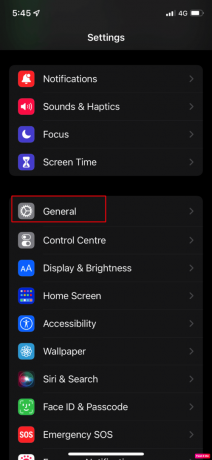
3. Tada Išjunk jungiklis Įgalinti diktavimą parinktis, jei ji jau įjungta.
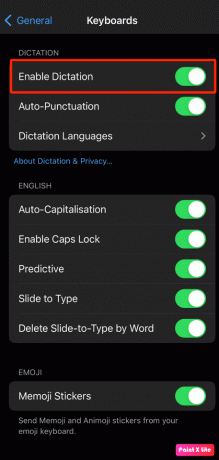
4. Po to įjungti jungiklis Įgalinti diktavimą dar kartą, kad jis vėl tinkamai veiktų.
Taip pat Skaitykite: Kaip pataisyti neveikiantį Apple CarPlay
17 būdas: iš naujo nustatykite iPhone
Norėdami išspręsti „hey Siri“ neveikiančią „iOS 15“, galite pasirinkti šį metodą. Norėdami iš naujo nustatyti iPhone nustatymus, atlikite toliau nurodytus veiksmus.
Pastaba: „iPhone“ nustatymas iš naujo yra kraštutinė priemonė ir pašalins visus duomenis ir informaciją iš jūsų „iPhone“. Atkūrę gamyklinius nustatymus turėsite visiškai pradėti iš naujo. Būtinai sukurkite visų reikiamų duomenų atsargines kopijas ir atlikite būsimus veiksmus.
1. Pirmiausia eikite į Nustatymai programą savo įrenginyje.
2. Tada bakstelėkite Generolas variantas.
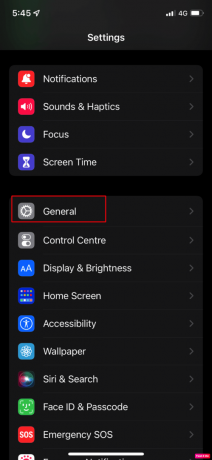
3. Tada pasirinkite Perkelkite arba iš naujo nustatykite iPhone variantas.

4. Po to bakstelėkite Atstatyti > Atstatyti visus nustatymus.

5. Atlikę atstatymą, grįžkite į „iPhone“. Nustatymai > Siri ir paieška.
6. Įjungti jungiklis Klausykite „Hey Siri“ parinktį ir nustatykite „Siri“ nustatymai.

Taip galite išspręsti „Siri“ neveikiančią „iPhone 11“ problemą.
Rekomenduojamas:
- IMAP vs POP3: skirtumas ir palyginimas
- Kaip ištaisyti lėtą internetą „iPhone“.
- Kaip pataisyti prijungtus „AirPods“, bet garsas sklinda iš telefono
- Kodėl „iPhone“ yra geresnis nei „Android“?
Taigi, tikimės, kad supratote, kaip ištaisyti Sveiki, Siri neveikia ir „Hey Siri“ neveikia „iOS 15“ problemos jūsų „iPhone“ su išsamiais jūsų pagalbos veiksmais. Galite pranešti mums bet kokias užklausas ar pasiūlymus bet kuria kita tema, kuria norite, kad sukurtume straipsnį. Numeskite juos į žemiau esantį komentarų skyrių, kad mes žinotume.



